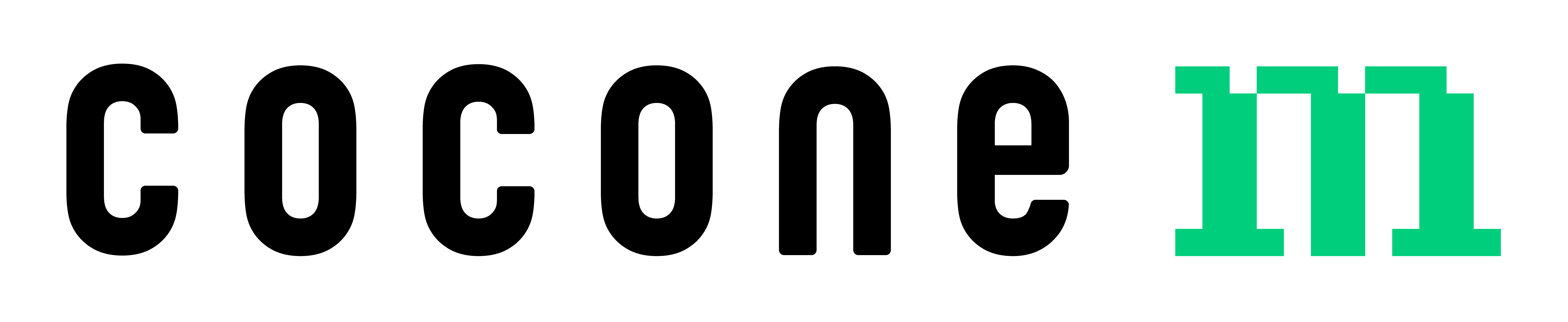Cocone M TechUp Blog 구축
안녕하세요😊
깃 블로그를 활용하여 Cocone M 기술 블로그를 작성해보려 합니다.
아직 환경에 익숙하지 않아서 많이 어설프겠지만, 앞으로 크고 작은 지식들을 공유하며 기술 블로그를 활성화 시켰으면 좋겠습니다!
먼저 블로그 포스팅을 하기 위한 초기 환경 구성 방법을 알아보겠습니다.
환경 설정
깃 블로그를 사용하기 위해 먼저 해당 respository를 로컬 환경으로 clone을 해와야 합니다.

clone 후 디렉토리 구조를 간단히 살펴보겠습니다.
_data : 사이트를 생성할 때 사용하는 부가적인 데이터를 저장하는 공간
_include : 재사용을 위해서 파일을 담는 공간
_layouts : 포스트나 페이지를 포장할 때 사용하는 템플릿
_posts : 작성한 포스트가 저장되는 폴더
_sass : CSS 퍼블 관련 소스들
_config.yml : 사이트의 환경설정을 작성할 수 있는 파일
이제 터미널을 열어 로컬에 jekyll과 ruby를 설치해 보겠습니다.
$ gem install jekyll
$ brew install ruby
설치를 완료 했으면 이제 Jekyll 페이지를 생성해 주겠습니다.
$ jekyll new [github_name].github.io
(ex. jekyll new cocone.github.io)
패이지 설치가 완료 되었다면 패키지와 Jekyll을 로컬 서버에 띄워줍니다.
$ bundle install
$ jekyll serve

주소를 확인 후, 브라우저 주소창에 입력하면 아래와 같이 로컬에서도 확인이 가능합니다.

이제 포스팅 방법에 대해 알아보겠습니다.
블로그 포스팅 방법
포스팅은 _posts 폴더 내부에 markdown(.md, .markdown)이나 html 형식으로 작성해야 합니다.
마크다운(markdown)은 일반 텍스트 기반의 마크업 언어로 문법이 간결하고 쉬우며 html로도 변환이 가능합니다.
저는 마크다운 형식을 사용해서 포스팅을 해보려고 합니다!
먼저, 파일명은 yyyy-mm-dd-포스트제목.md 형식으로 작성해야 합니다.
(날짜가 꼭 당일이 아니어도 되지만, 미래는 불가 합니다.)
ex) 2021-11-04-hello_world.md
포스트 작성시에는 상단에 key:value 형식을 사용하여 아래와 같이 메타정보를 적어줍니다.
layout: post
title: "Cocone M posting" // 포스트 제목
comments: true // 댓글 허용 여부
excerpt: "Cocone M 첫 Tech blog를 작성해보자!" // 포스팅 미리보기 글
date: 2021-11-04 // 글 작성일
tags: [jekyll, bundle, markdown, ruby] // 포스트에 달 태그 작성
상단에 메타 정보들까지 작성했으면 하단에 markdown 문법에 맞춰 글 작성 해줍니다.
그리고 _post 폴더 내부에 파일 작성 후, git push를 해줍니다.
이제 http://[github_name].github.io 접속하면 방금 적은 포스팅을 확인 할 수 있습니다!!😇

후기
첫 포스팅이라 두서없이 글을 적은거 같아서 걱정되지만 앞으로 Cocone M의 여러가지 서비스들이나, 개발하면서 생기는 여러가지 궁금증이나 문제들에 대해서도 포스팅하며 함께 성장해 나가면 좋겠습니다. 이상으로 Cocone M 테크 블로그 구축기 및 첫 포스팅을 마치도록 하겠습니다!🧡